如果您是 VMware 管理员,丢失整个 VMware 环境可能是致命的。那么,您如何备份整个 VMware 环境呢?别担心,本教程为您提供了解决方案,您将能够很快进行 VMware 备份!
在本教程中,您将学习如何永远不会丢失您的 VMware 环境,包括您的 vCenter 服务器、虚拟机和 ESXi 配置。
先决条件
本教程将进行实践演示。如果您想跟着操作,请确保您具备以下条件:
- A machine running VMware ESXi Hypervisor – This tutorial uses VMware ESXi 6.7 version.
- 以下任何一种协议用于执行 vCenter 服务器应用程序备份:FTP、FTPS、HTTP、HTTPS 或具有足够磁盘空间和访问权限的 SCP。
手动备份 vCenter 服务器
首先,在执行 VMware 备份的本教程中,手动备份您的 vCenter 服务器。您将访问您的 Appliance Manager,填写备份作业配置表格,以备份您的 vCenter 服务器。
应用服务器或数据库服务器不断地写入数据。在创建这些服务器的备份时,您必须使虚拟机处于静态状态,以便文件和应用程序数据达到稳定状态。
1. 打开您喜爱的浏览器,然后导航到 vCenter 服务器的 IP 地址,如下所示,并登录。这样做会打开您的 VMware vCenter 服务器的管理控制台。
确保将appliance-IP-address-or-FQDN替换为您的vCenter服务器的IP地址。但是,对于本示例,vCenter服务器的IP地址是192.168.1.122。
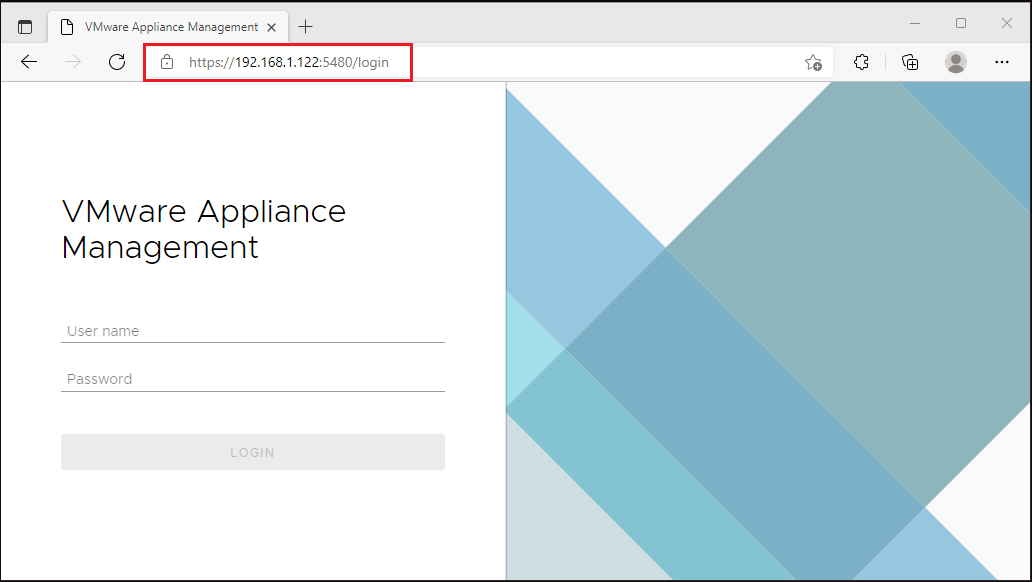
2. 登录后,点击左侧面板上的备份,然后点击立即备份,如下所示在活动部分。
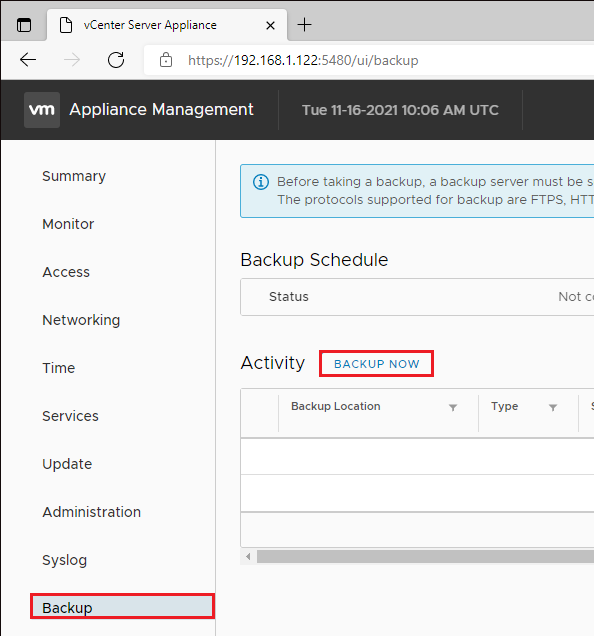
3. 使用以下配置备份设置:
- 输入备份协议(ftp),然后是位置详细信息和凭据以建立连接。在此示例中,FTP服务器的IP地址设置为192.168.1.34。
- 不要输入加密密码,以使备份尽可能简单。在恢复加密备份时需要密码。
- 勾选统计数据、事件和任务选项,以将历史统计数据、事件和任务数据从数据库保存到您的备份位置。
- 点击开始按钮启动备份过程。
始终记住用于备份的硬件设备应具有足够的资源。没有足够的资源,您的备份操作,如数据去重,可能无法按预期快速完成。
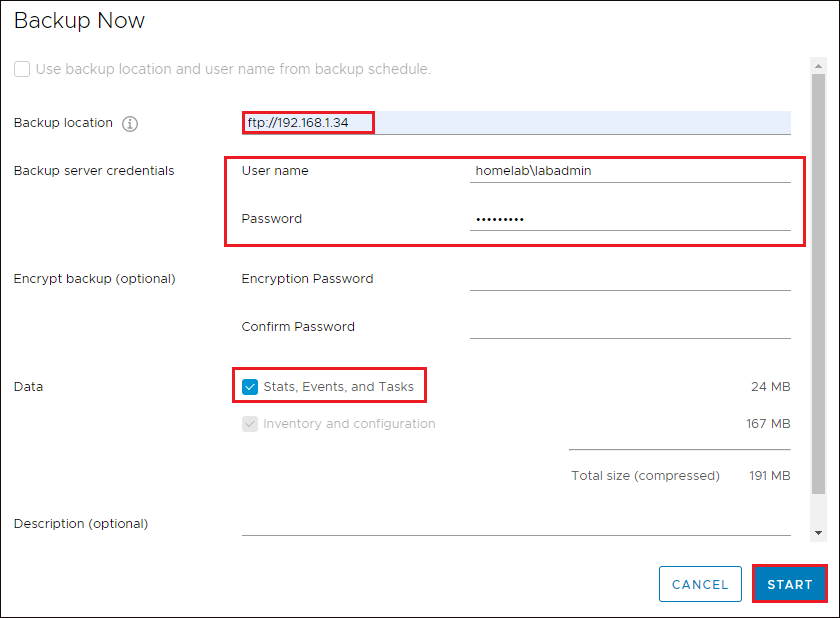
4. 备份完成后,您将在活动部分的备份历史中看到一个项目,类似于下面的内容。
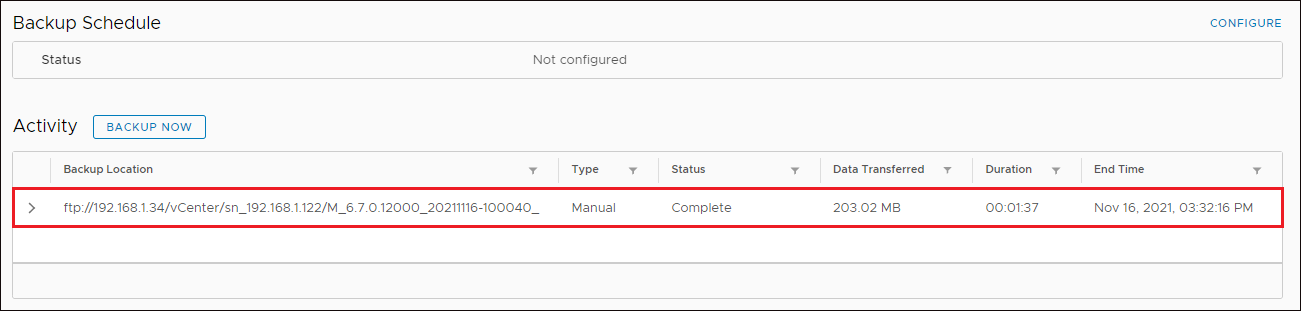
为vCenter服务器自动化VMware备份作业
为什么要手动备份您的vCenter服务器,而不是自动化这个过程呢?如何实现呢?通过配置一个定期备份您的vCenter服务器。
配置备份计划与手动备份vCenter服务器类似。唯一的区别在于您设置了何时运行备份过程的计划。
在管理应用程序主页上,单击备份,然后单击配置在备份计划部分的右上角。这样做会打开一个页面来配置备份计划。
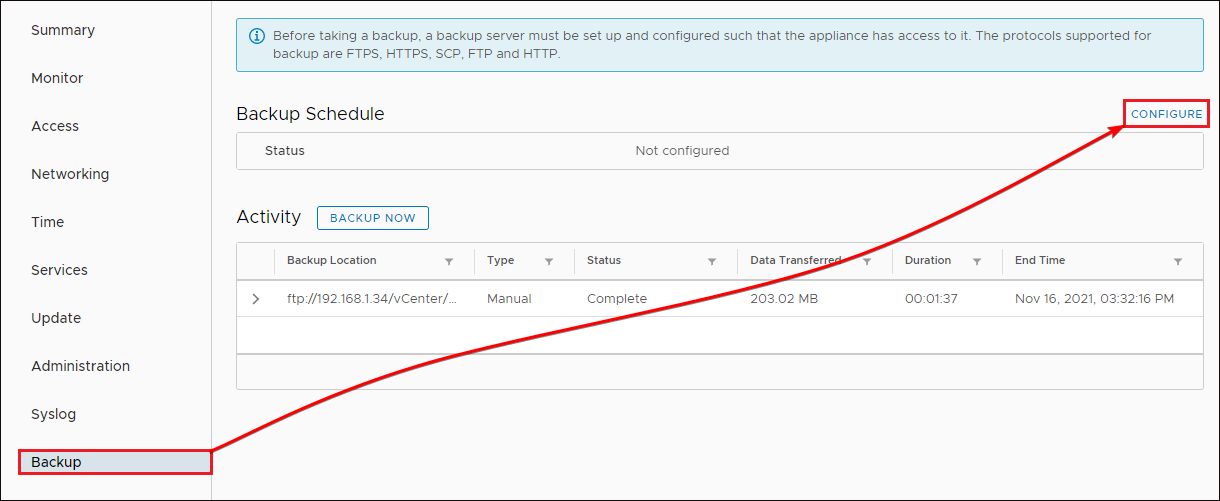
现在,请按照以下步骤配置备份计划的详细信息:
- 在备份计划页面上填写所有细节,就像您在“手动备份vCenter服务器”部分(第三步)所做的那样。
- 单击下拉字段以选择重复(每日,每周或自定义),并设置运行备份作业的时间。
- 单击创建以保存备份计划,您的浏览器将重定向回备份页面。
永远不要忽视您创建的自动备份作业。在计划的自动备份上,尝试对VM进行文件级恢复,看看自动备份作业是否正常工作。
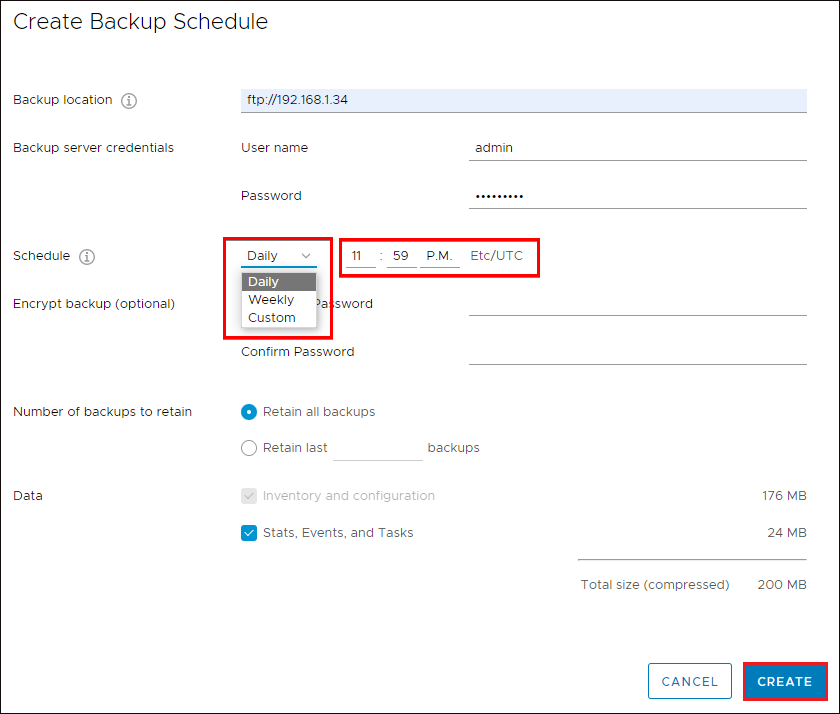
你现在可以看到 备份计划 部分,其中包含您在创建备份计划时选择的所有选项,如下所示。您还可以选择 编辑、禁用 或 删除 完整的备份计划。
当您使用备份文件恢复vCenter服务器时,备份中的所有配置将恢复到新的设备。
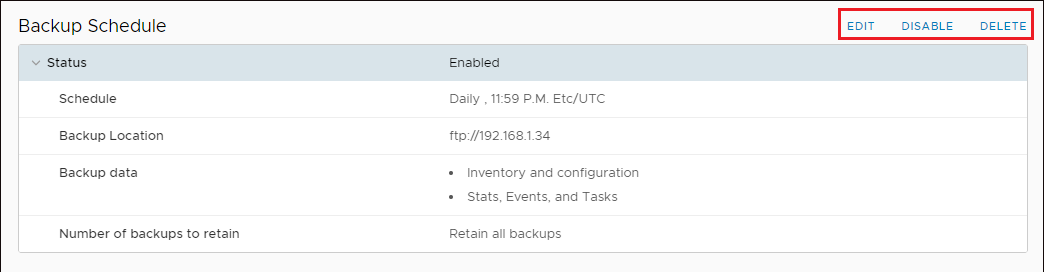
在您的虚拟机上定期进行备份会持续消耗内存,从而降低虚拟机的性能。或者,您可以在没有或较少用户使用服务器的非工作时间安排备份。
但更好的选择是使用 图像级备份,从虚拟化层进行备份过程,这样操作系统的资源利用率就不会参与其中。
从VMware复制VM文件夹
您之前已经学会了如何手动备份vCenter,以及如何通过调度备份作业进行备份。现在,是时候了解通过VMware Hypervisor备份VM的不同方式了。首先,通过将VM的文件夹从VMware复制到目标来备份虚拟机。
关闭您的VM,然后打开VMware ESXi Datastore浏览器,导航到您的VM文件夹。
现在选择您的VM文件夹(vmdk),然后点击 下载 选择VMware Hypervisor之外的目标文件夹。

从vSphere导出虚拟机
类似于复制虚拟机文件夹,从vSphere导出是备份虚拟机的另一种方式。但是,导出虚拟机有些不同,因为虚拟机会被转换为OVF文件,以支持在产品和平台之间交换虚拟设备。
登录到您的vSphere URL,并导航到您的虚拟机。现在,右键单击您的虚拟机,然后单击导出以将您的虚拟机的vmdk文件导出到您选择的位置,并将其转换为OVF文件。
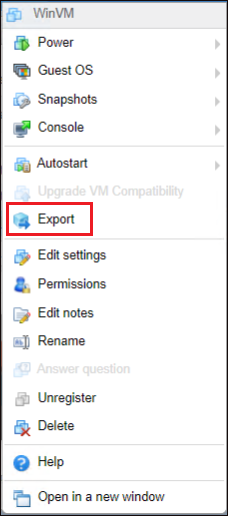
使用像VMware vSphere存储API – 数据保护这样的备份解决方案是一个好习惯,它不需要在虚拟机或ESXi主机上安装任何备份软件。
使用vStorage API可以减少对虚拟机和ESXi主机备份的资源利用率。数据保护的vStorage API使用VMware vSphere的快照功能在存储区域网络(SAN)上创建备份,而无需在虚拟机上停机。
通过PowerCLI模块导出虚拟机
如果运行命令是您的专长,创建备份的另一种方法是使用 PowerShell 中的 PowerCLI 模块导出虚拟机。但首先,您需要安装该模块才能备份任何虚拟机。
1. 以管理员身份打开 PowerShell,然后运行下面的 Install-Module 命令来安装 PowerCLI 模块(VMware.PowerCLI)到您的计算机上。
在确认提示时输入‘A’以继续运行命令。

2. 接下来,运行下面的命令来连接到您的 ESXi 主机,将 192.168.1.119 IP 地址更改为您的 ESXi 主机 IP 地址。
提示输入您的凭据。 Connect-VIServer 192.168.1.119
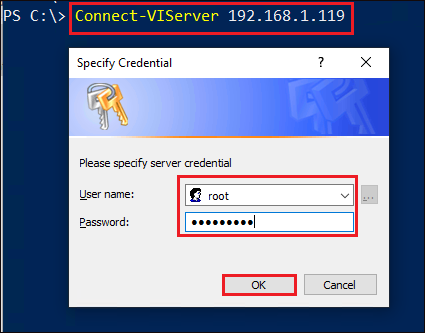
如果遇到无效服务器证书错误,请运行以下命令以在连接到您的 VMware 主机时忽略证书错误。
Set-PowerCLIConfiguration -InvalidCertificateAction Ignore
运行以下命令Export-vApp 以将您的虚拟机(vmdk文件)导出为您指定的目标文件夹(-Destination "C:\\VMBackup\\")中的OVF格式。在hypervisor中,用您的虚拟机名称替换WinVM。
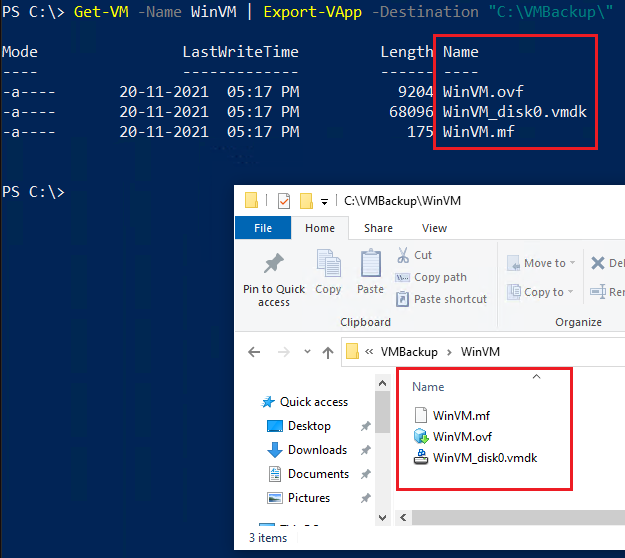
备份VMware主机配置
到目前为止,您已经了解了如何使用第三方软件备份VM和备份vCenter服务器。但是如何备份VMware主机配置呢?
1.通过SSH登录到您的VMware主机。
2.在shell上运行以下vim-cmd命令,保存从最后一次自动保存开始的当前配置(hostsvc/firmware/sync_config)。ESXi的配置每小时自动保存一次。

最后,运行以下命令备份您在第二步中保存的配置(hostsvc/firmware/backup_config)。
请注意输出中的URL,因为您需要在下一步中下载备份文件。

4.打开浏览器,输入您在第三步中注意到的URL。用您的ESXi主机的IP地址替换*,浏览器会自动下载备份文件夹。
您还可以从/scratch/downloads文件夹查看相同的备份文件,并使用诸如WinSCP等软件进行下载,如下所示。
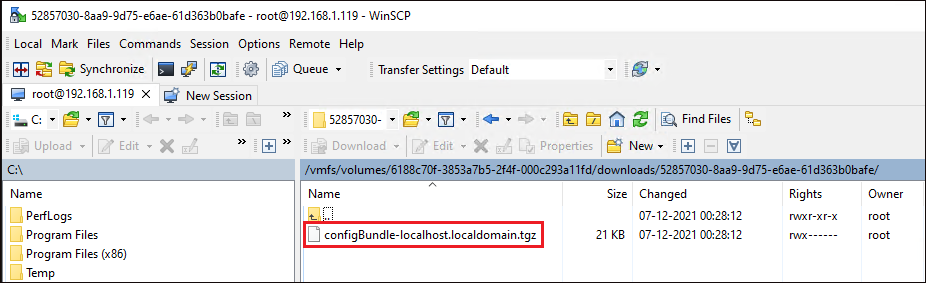
正如您在下面所看到的,备份文件夹会在几分钟内自动删除,因此您必须迅速下载。

在测试快速软件更新时,您可以在服务器上创建快照,进行测试,然后尽快删除快照。为什么呢?创建快照后,该虚拟机的所有磁盘写入都将重定向到一个新的增量磁盘文件。
对磁盘文件的递增写入会在存储本地单元编号(LUN)上创建锁定,这可能导致性能问题。
结论
本教程旨在为您提供有关如何执行VMware环境备份的知识。您不仅学到了一种方法,而且学到了许多确保获得VMware环境副本并提升ESXi主机配置的方法。
备份您的虚拟机非常重要,特别是为了业务连续性。有许多其他备份软件,带有数据保护功能,如Veeam备份与复制,Comvault,Dell EMC Networker,Cohesity备份与恢复,Veritas NetBackup,Altaro VM备份,Nakivo备份与复制等等。
使用这些新掌握的知识,您会选择使用哪个软件来备份您的虚拟机?您会选择手动还是自动化备份流程?













